-Метки
agent provocateur antinea aubade axami belles catrinel menghia i.d. sarrieri kinga les jupons de tess lightroom lingerie lise charmel lupoline photoshop sockbox valisere Маски Фредерик Бегбедер Шекспир анхель де куатье ароматерапия афоризмы блины видео вязание вязание крючком вязание спицами гороскоп диета дружба желание женские сумки женское белье женщина животные жизнь здоровье знаки зодиака интерьер ирония кисти клипарт колготки колоризация корсет котоматрица кошки красивые фото купальники лиру лошади луций анней сенека любовь марта кетро мастер-класс мода мудрые мысли мужчина и женщина мужчины музыка надежда о любви отношения париж пауло коэльо пицца плагины пледы правильное питание притчи прошлое рамки ретушь рецепты салат секс скрап-набор смешное стиль стихи тальков текстуры узор спицами умные мысли уроки уроки фотошоп фильтры фоны фотография фотосъемка фотошоп фэн-шуй цветокоррекция цитаты чулки шашлык шторы экшены эротика юмор
-Видео

- Bob Sinclar - Kiss My Eyes
- Смотрели: 43 (2)

- Д.Хворостовский и И.Крутой - Дежавю
- Смотрели: 33 (0)

- The 69 Eyes - Dance D'Amour
- Смотрели: 25 (0)

- Dave Stewart & Candy Dulfer - Lily Was H
- Смотрели: 16 (0)

- волк и теленок (любимый мультфильм)
- Смотрели: 448 (0)
-Музыка
- The Tones - Despising Illusions CD- Unrestraint Студия- THS
- Слушали: 9942 Комментарии: 3
- George Michael And Mutya - This Is Not Real Love
- Слушали: 990 Комментарии: 0
- Geo Da Silva - I'll Do You Like A Truck
- Слушали: 199 Комментарии: 0
- The Korgis - Everybody's got to learn sometime
- Слушали: 509 Комментарии: 0
-Рубрики
- видео (57)
- фотосъемка (36)
- Capture One (0)
- photoshop, lightroom (874)
- ___текстуры, фоны, рамки (59)
- ___маски (20)
- ___термины, клавиши (8)
- ___уроки (408)
- ___клипарт, скрап-набор (182)
- ___плагины, фильтры, проги, экшены (135)
- ___бродилки (47)
- ___фото (27)
- ___кисти (24)
- красивые фото (141)
- рисунки (1)
- женское белье (254)
- женские сумки (10)
- любовь (217)
- мужчина и женщина (92)
- жизнь (193)
- мужчины (52)
- женщина (52)
- секс (15)
- ароматерапия (21)
- фэн-шуй (11)
- гороскоп (33)
- Камни и талисманы (9)
- психология (14)
- Анхель де Куатье (7)
- Шекспир (15)
- Тальков (8)
- афоризмы (112)
- притчи (63)
- цитаты (227)
- стихи (56)
- ирония (54)
- смешное (42)
- животные (46)
- кошки (37)
- разное (68)
- ЛиРу (23)
- музыка (14)
- интерьер (30)
- вязание (53)
- правильное питание (24)
- фитнес, стройность, диета (17)
- рецепты (122)
- мода и стиль (9)
-Я - фотограф
COTTON CLUB
-Поиск по дневнику
фотографии в стиле журнала «Esquire» |
Цитата сообщения nikonash
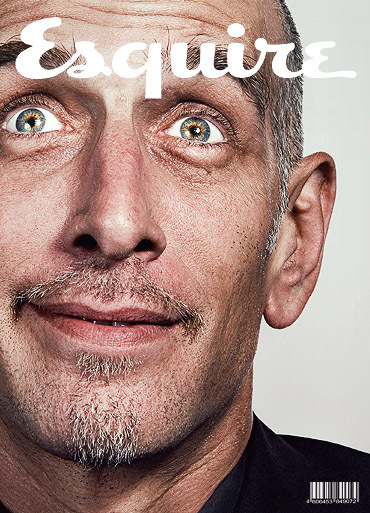

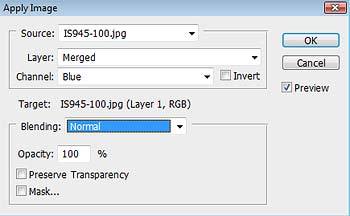
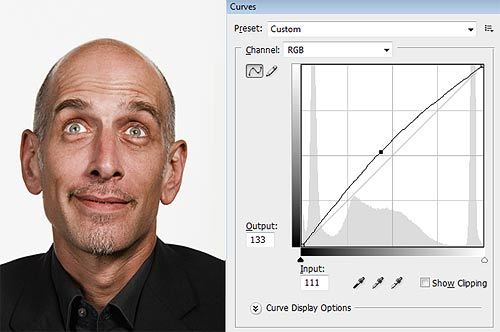
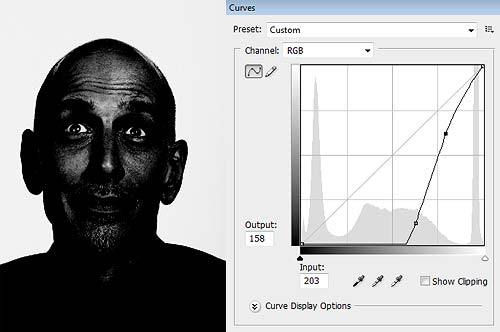
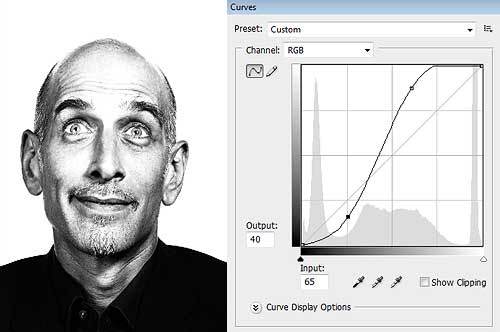
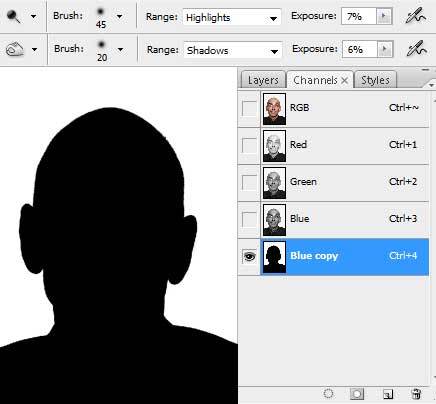
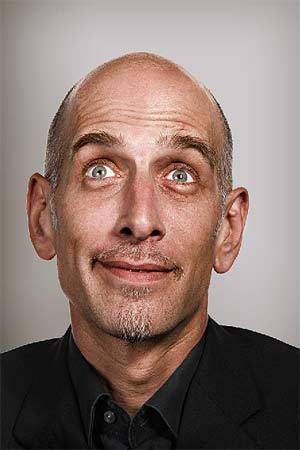

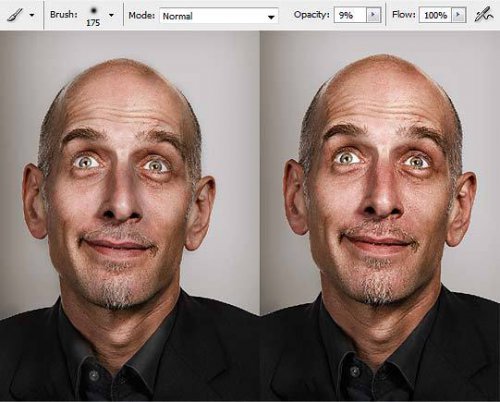
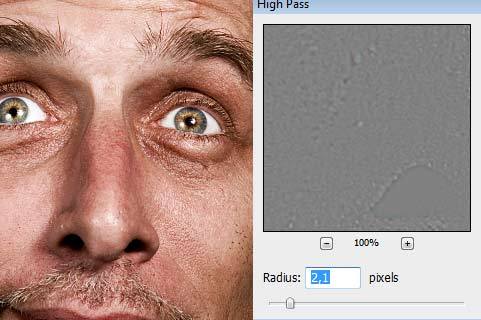

В нашем уроке, мы рассмотрим примерную методику создания фотографии в стиле журнала «Esquire»
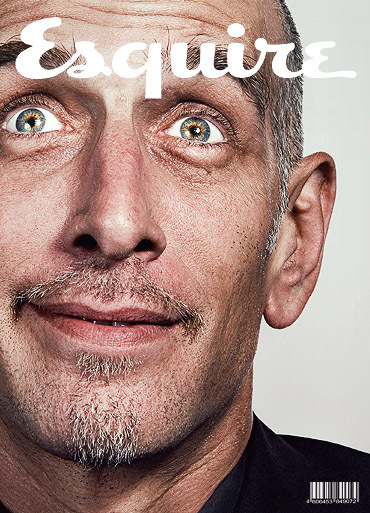
- Исходная фотография:

- Сначала создаём новый слой, и применяем к нему команду Image – Apply Image, с последующим выбором синего канала. Почему синий? Потому что он содержит больше информации не только про шумы, но и про текстуру материала, в нашем случае – кожи.
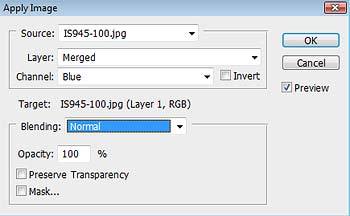
- Создаём три копии данного слоя, и для удобства обработки, мы будем их попеременно включать. В самом нижнем слое поменяем blending mode на Luminosity, и увеличим яркость кривыми, нажав ctrl+m.
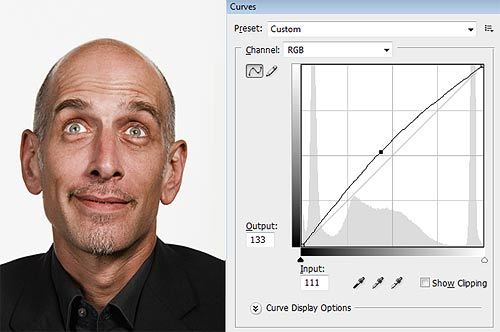
- В следующем слое, выкручиваем кривые до такой степени, когда фактура осталась видима лишь на светлых участках. Blending Mode меняем на Linear Dodge и устанавливаем совсем маленькое значение Opacity — 5-7%.
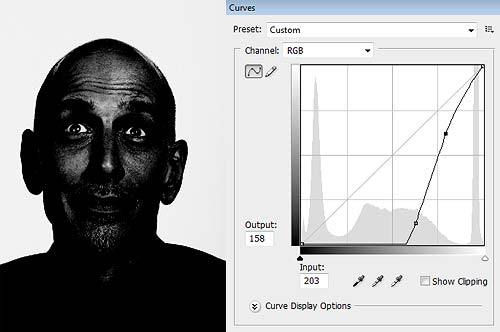
- Работая в третьем слое, наоборот выпячиваем кривые так, чтобы фактура осталась лишь в тенях. Снова меняем Blending Mode на Linear Burn и устанавливаем минимальное значение Opacity, и в появившихся местах с чёрными провалами, протираем мягкой кистью по маске.
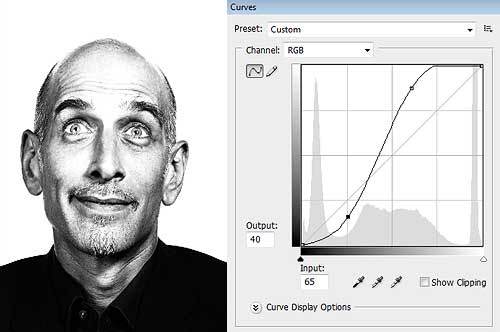
- Для дальнейшей работы, необходимо избавиться от этого режущего глаза фона. Поскольку он однотонный и белый, то маску на него проще всего сделать прибегнув к каналам, и для этого копируем синий канал, просто перетащив его на иконку нового канала. Используя Burn tool, Dodge tool и Curves получаем такой результат:
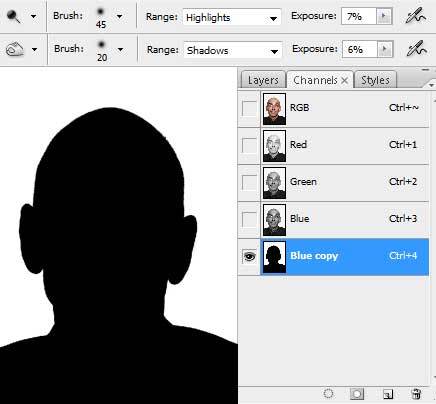
- Кликаем по каналу с одновременно зажатой клавишей ctrl, и получаем выделение. Возвращаемся в окно слоёв, где создаём новый слой и кликаем по значку создания новой маски. В получившемся слое создаём нужный нам фон, лично я, использовал полупрозрачные градиенты.
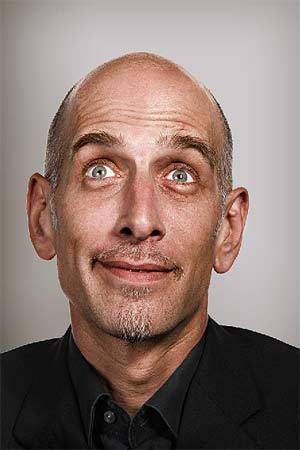
- Теперь нужно выделить глаза, и для этого этапа лучше всего скопировать исходник, сменить blending mode на Overlay и добавив залитую чёрным маску, прорисовать белым цветом лишь глаза.

- Создаём два новых слоя, опять меняем blending mode также на Overlay, после чего, в одном слое проходимся по теням чёрной кистью с минимальными значениями Opacity, а в другом – белой кистью. Я всегда делаю это в отдельных слоях, что даёт возможность контроля за видимостью слоёв, независимо друг от друга.
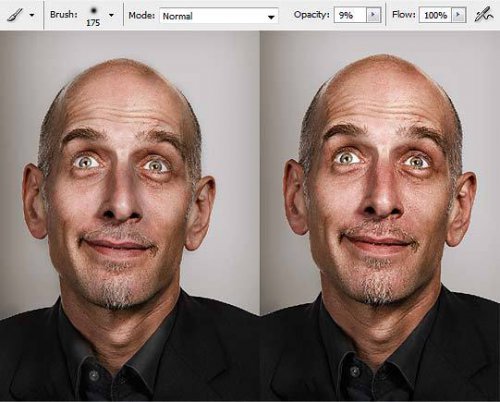
- Снова копируем исходник через ctrl+j, перетаскиваем поверх всех, сменяем blending mode на Overlay, и активируем фильтр Other>High Pass.
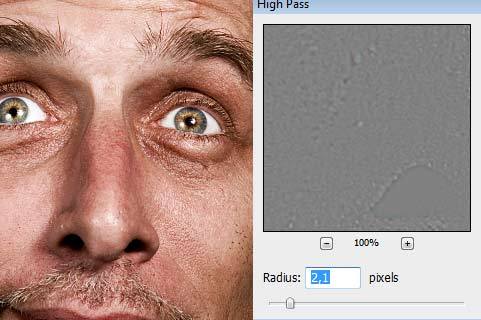
- Корректируем цветность по вкусу, и вуаля!

По материалам: demiart.ru/forum
| Рубрики: | photoshop, lightroom ___уроки |
| Комментировать | « Пред. запись — К дневнику — След. запись » | Страницы: [1] [Новые] |


















